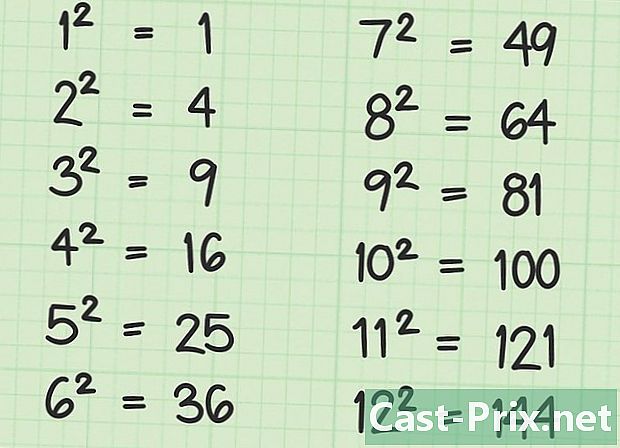Kako zmanjšati velikost fotografije v iPhotu
Avtor:
Roger Morrison
Datum Ustvarjanja:
24 September 2021
Datum Posodobitve:
1 Julij. 2024

Vsebina
je wiki, kar pomeni, da veliko člankov piše več avtorjev. Za ustvarjanje tega članka je v njegovi izdaji in njeni izboljšavi sčasoma sodelovalo 11 ljudi, nekaj anonimnih.Tu je nekaj preprostih navodil za zmanjšanje velikosti fotografije s pomočjo iPhota na vašem Macintoshu. Ta navodila veljajo za sisteme Mac OS X in iLife 05, vendar bi delovala tudi za druge različice.
faze
-

V iPhotu odprite fotografijo, ki jo želite stisniti. -
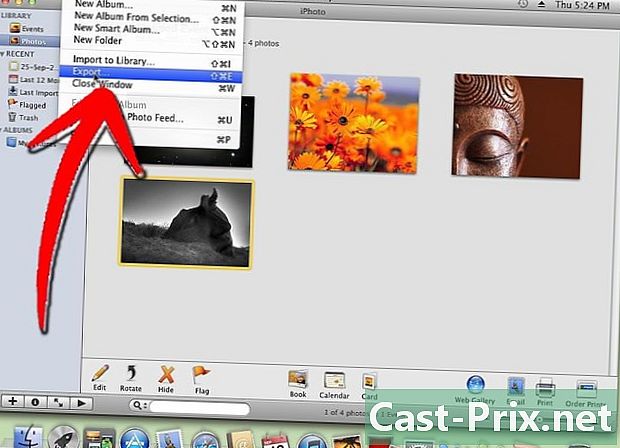
Dostop do datoteka nato na izvoz.- V nasprotnem primeru lahko hkrati pritisnete Shift + Cmd + S.
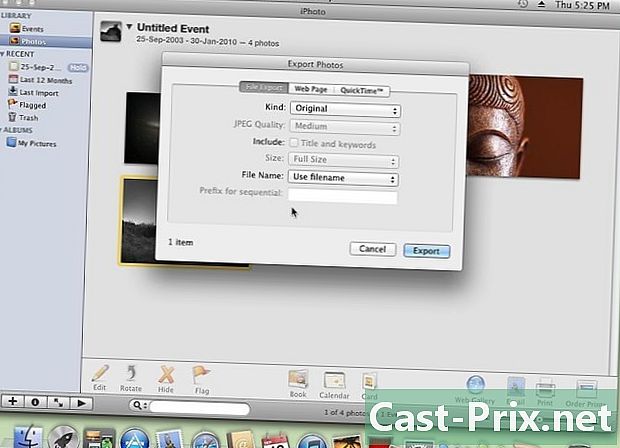
- Če uporabljate iLife 2005 ali starejšo različico, pojdite na meni delitev, nato izberite izvoz.
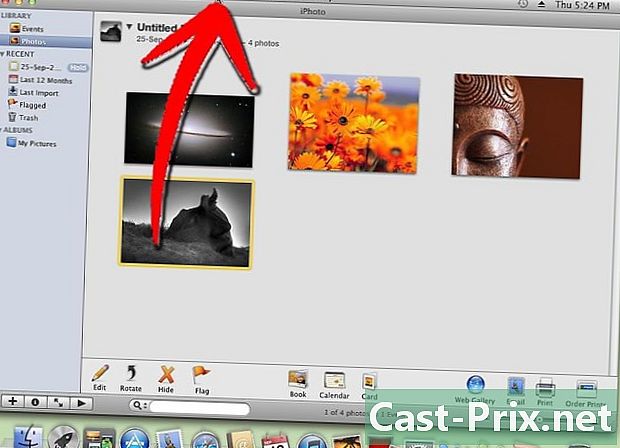
- V nasprotnem primeru lahko hkrati pritisnete Shift + Cmd + S.
-
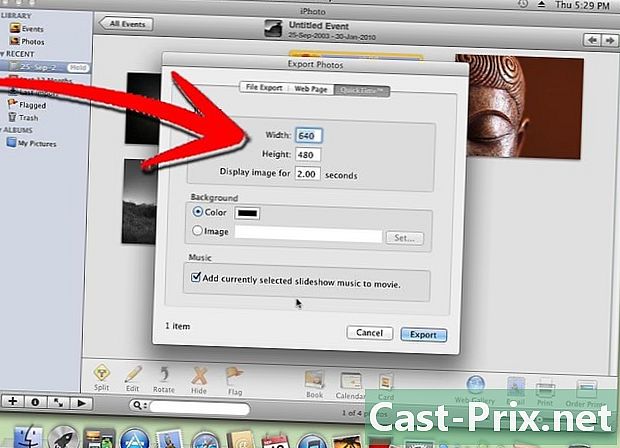
Izberite možnost Velikost slike ne presega. Nato izberite želeno število slikovnih pik. Pritisnite izvoz.- Lahko pa izberete tudi možnost majhen, Povprečna ali široka za približne velikosti.
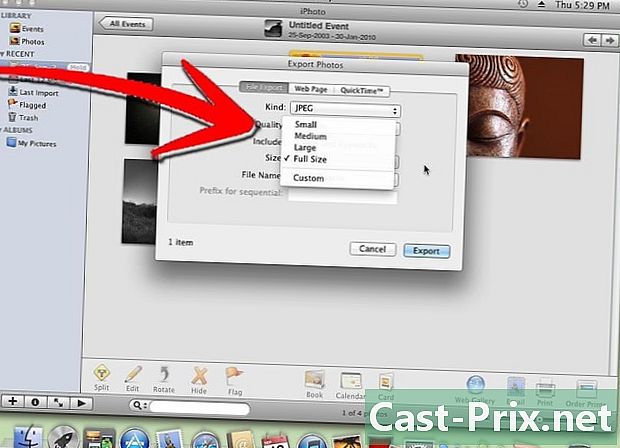
- Lahko pa izberete tudi možnost majhen, Povprečna ali široka za približne velikosti.
-

Izberite lokacijo. Izberete lahko namizje računalnika, če želite shraniti fotografijo in sprejeti ali spremeniti ime datoteke. -

Pridobite zmanjšano slikovno datoteko in jo uporabite po želji.
- Če želite uvoziti fotografijo na , je primerna velikost 400 x 300.